excel中,如何使用VLOOKUP查表函数(1)
1、首先,打开一篇excel。
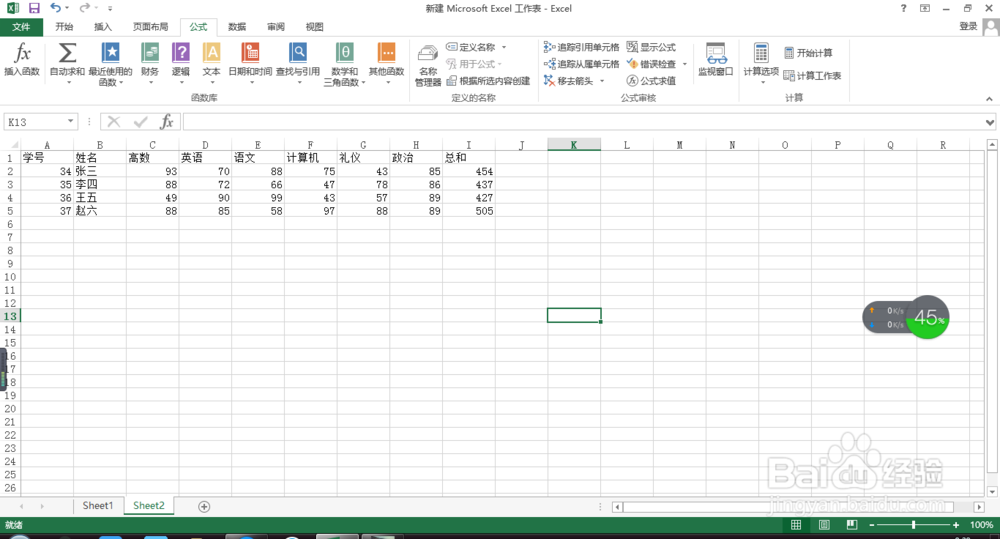
2、首先,理解一下英文的含义。
VLOOKUP(lookup_value, table_array, col_index_num, [range_lookup])。
表述就是VLOOKUP(查找值,查找范围,查找列数,精确匹配或者近似匹配)
在此,告诉大家,在我们的工作中,几乎都使用精确匹配,该项的参数一般选择为false。
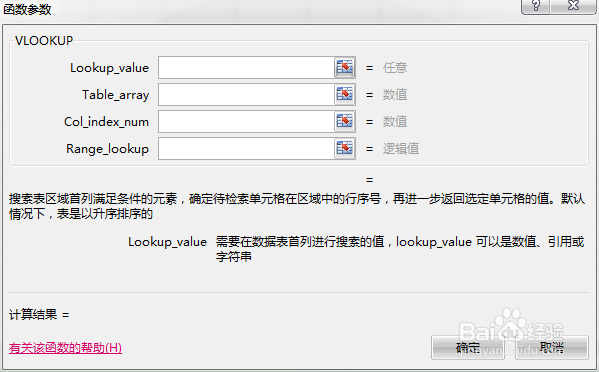
3、例如:接下来,我们的任务是通过利用VLOOKUP函数来实现查找学号35的政治成绩。为此在单元格中输入“=VLOOKUP”,此时就会发现VLOOKUP包括三个参数和一个可选参数。
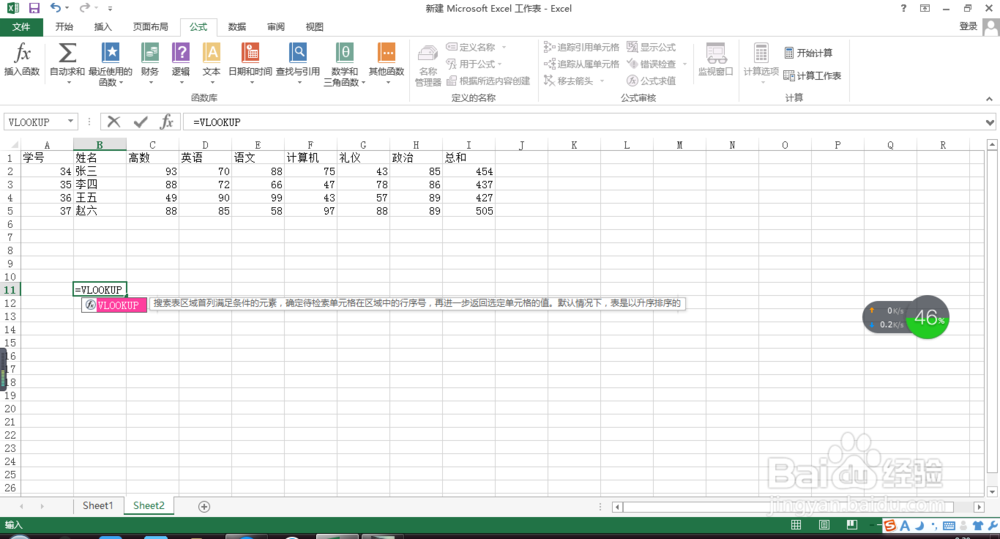
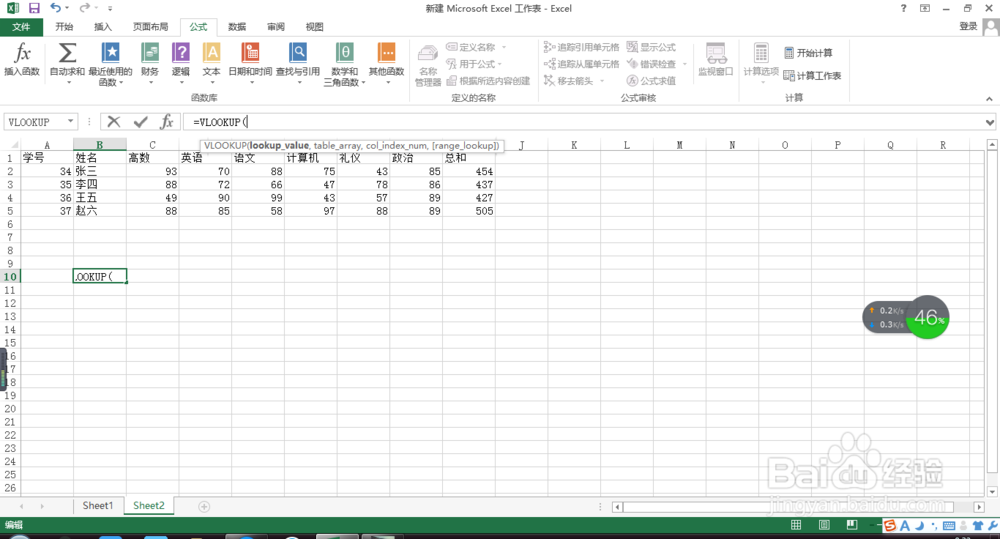
4、其中“lookup_value”是指要查找的值,在此为35。也可以直接在区域上点击35所在的区域,也就是A3,如图所示。
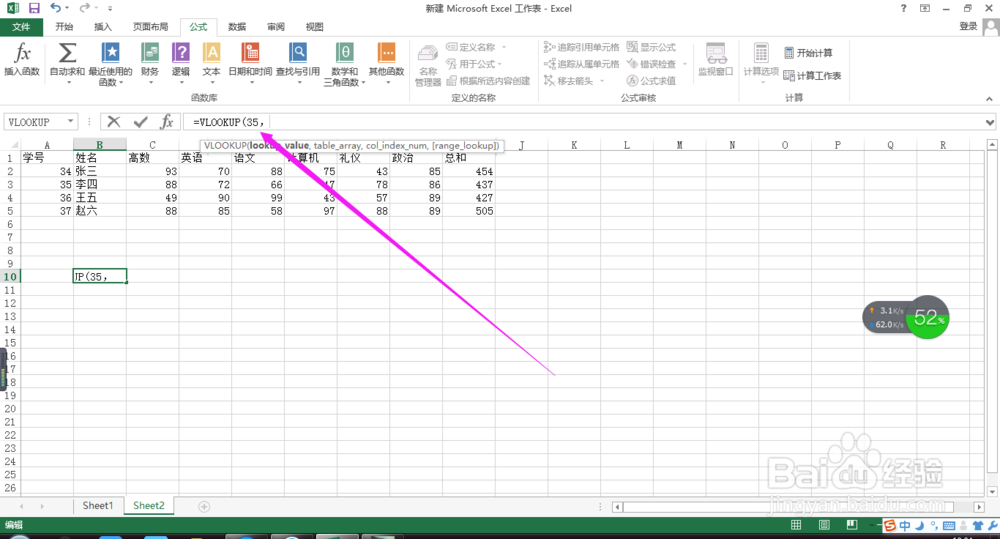
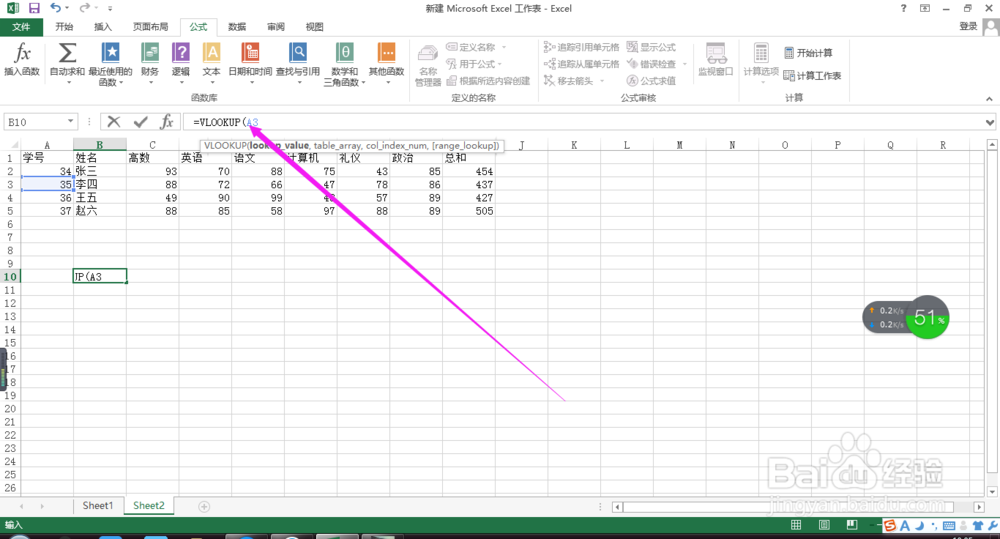
5、参数“table_array”是指搜索的区域,在此在除标题之后的整个数据区域。
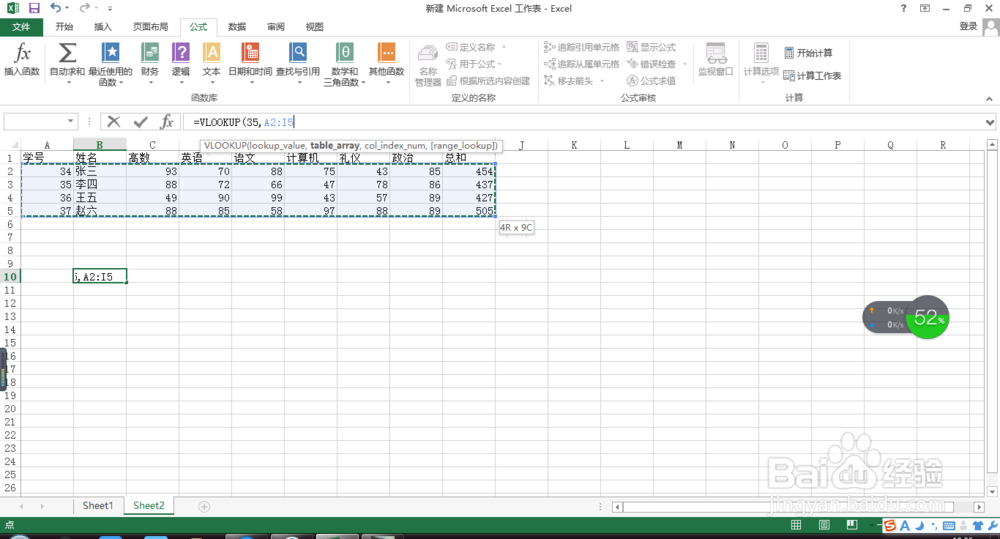
6、第三个参数“col_index_num”是指整个函数返回单元格所在的列号,在此为“8”。注意这里的列数是从引用范围的第一列做为1,而不是以A列作为第一列,万万注意此处。
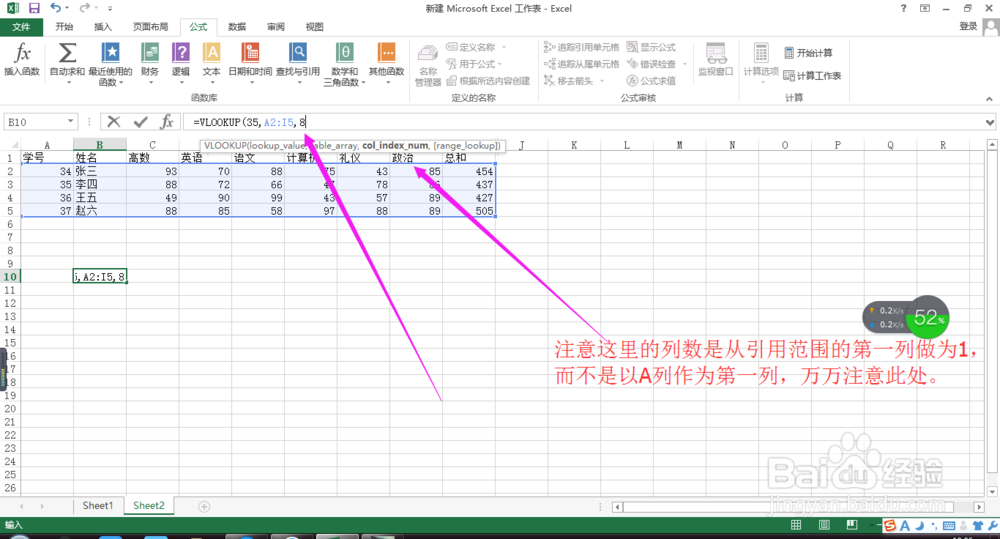
7、第四个参数为false。我们在日常生活中,大部分都使用的是精确的匹配到我想要查询的值,千万不要使用true,使用true的结果就是会有比较惊喜的结果。
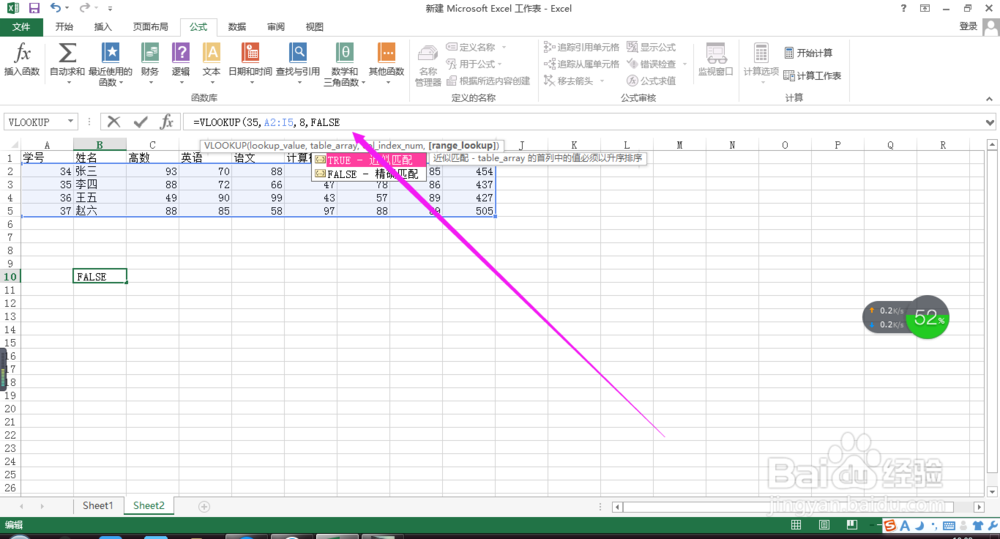
8、最后以右括号结尾,并按回车键,就出现想要的结果啦。
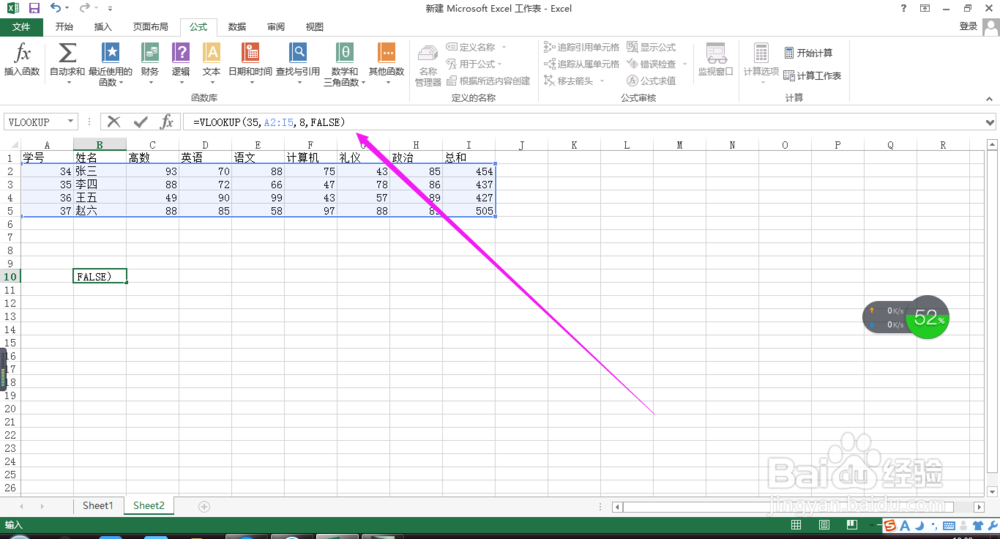
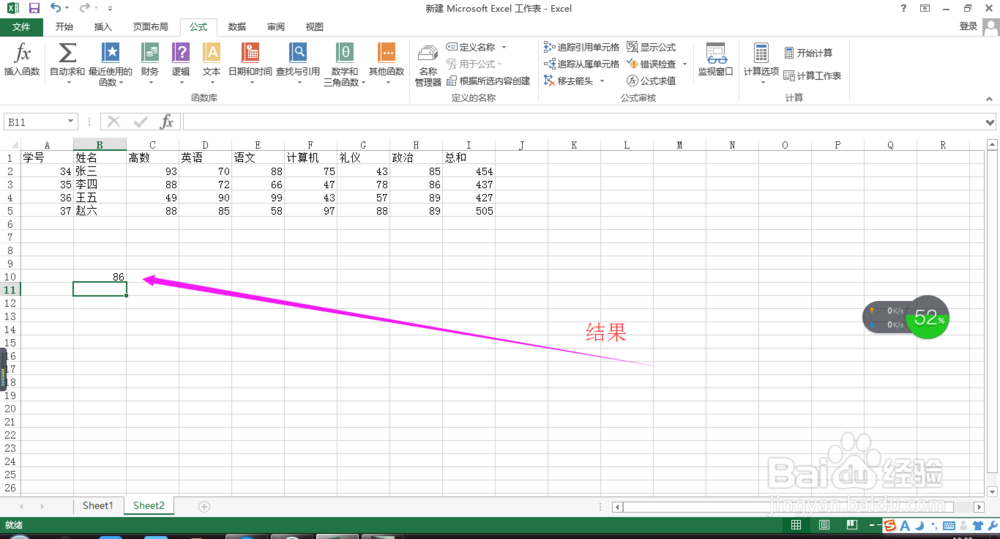
声明:本网站引用、摘录或转载内容仅供网站访问者交流或参考,不代表本站立场,如存在版权或非法内容,请联系站长删除,联系邮箱:site.kefu@qq.com。
阅读量:47
阅读量:92
阅读量:163
阅读量:53
阅读量:70